リンクをクリップボードにコピー
コピー完了

上記画像のように、ビデオクリップを配置しているのですが、
プレビュー再生しながらレーザーツールで、動画を切る方法はないでしょうか?
再生で確認して、いちいちストップしてレーザーツールでカット。➡プレビュー再開 ➡レーザーツールでカット➡繰り返し。
というのが手間に感じています。
動画をプレビュー再生中に、エンターキーを押せば、再生しながら動画を切ってくれないかな?
と思って試しているのですが駄目でした。
きちっとしたタイミングで切りたいわけではないので、ザクッと切りたいのですが何か良い方法はないでしょうか?
ショートカットとかはないのでしょうか?
良い方法がありましたら、ご教示よろしくお願いします。
 1 件の正解
1 件の正解
リンクをクリップボードにコピー
コピー完了
「編集点を追加」をお使いになるといかがでしょうか。
Windows版のキーボードショートカットは「ctrl+K」です。二つキーを押すのがお手間でしたら、「編集」メニューの「キーボードショートカット」にて変更することもできます。
リンクをクリップボードにコピー
コピー完了
コメント失礼します。
僕が求めていた動画を再生しながらカットの方法はまさにこの編集点の追加でした!本当にありがとうございます。作業スピードが2倍か3倍くらいに上がった気がしますし、長時間編集作業も気にならずできるようになりました!相乗効果がやべぇっす笑
リンクをクリップボードにコピー
コピー完了
こんばんは、ship buttonさん
Ckunさん、横から失礼します
>再生で確認して、いちいちストップしてレーザーツールでカット。
再生しプログラムモニターで映像を確認しながら、再生ヘッドの位置で「レーザーツール」をクリックすると、ストップしないで切れますよ。
ザクッと切りたいということですので、上記方法で大丈夫だと思います。

Ckunさん
私のレーザーツールのショートカットキーは「C」になっていますが、クリップの切断は出来ませんでした。どうやら「レーザーツール」を選択する意味のように感じました。
リンクをクリップボードにコピー
コピー完了
150kwさんへ
私の返信でご紹介しましたのは「レーザーツール」のショートカットではなく、「シーケンス」メニューにある「編集点を追加」のショートカットでして、デフォルトではctrl+Kです。
再生中のタイムライン上でレーザーツールを使用して切ることもできますが、再生ヘッドの位置以外でも切れてしまいますし、再生しながらざっくり切る場合マウスで再生ヘッドを追いかけるよりも、再生ヘッドの位置でクリップが分割される「編集点を追加」のをショートカットで使った方が適しているかと思った次第です。
例えば、@キーはデフォルトでは何も割り当てられてませんので、@に「編集点を追加」を割り当てますと、再生しながら@キーを押すとそこで切れるわけでして、ship buttonさんがご試行なさった「エンターキーを押す」という操作に近い操作感で実現できるかと思います。
なお、「編集点を追加」を使用する場合は、タイムラインウィンドウがアクティブになっている(青い細い線で囲まれている状態)必要がありまして、プログラムウィンドウがアクティブになっている状態では使用できません。
キーボードショートカットに割り当てた様子の画像を添付いたしますね。

リンクをクリップボードにコピー
コピー完了
Ckunさん
「Ctrl」+「K」で切断できました。有り難うございました。
大文字の「K」ですね。小文字の「k」ではいくらやってもダメでした(笑)。
リンクをクリップボードにコピー
コピー完了
リンクをクリップボードにコピー
コピー完了
Ckunさん
ご教示ありがとうございます。
教えていただいた方法で早速やってみたところ、やりたいことが出来ました。
>なお、「編集点を追加」を使用する場合は、タイムラインウィンドウがアクティブになっている(青い細い線で囲まれている状態)必要がありまして、プログラムウィンドウがアクティブになっている 状態では使用できません。
やはりそうでしたか。初め何回かできなくて、先ほどまでおなじ方法でやってました。
ただ、再生中に切った後、たまにキーボードを押しても反応しない?切れないときがあるようなので、今から@キーで試してみようと思います。
ご教示ありがとうございます。
リンクをクリップボードにコピー
コピー完了
やっぱり、再生しっぱなしで連続で動画を切っていける時と
連続で切っていけないときの2種類のパターンが出てきています。
タイムラインウィンドウを青枠で先手くしているのですが、
始めの1回目を切った後、続けて2回目を切ろうとしても、選択が外れてしまっているのか動画が切れなくなってしまいます。
1回目切った後、切った動画の左側は白色(選択された状態)で、これから切ろうとしている部分は青色になっています。
これが原因なのでしょうか・・・。
リンクをクリップボードにコピー
コピー完了
>始めの1回目を切った後、続けて2回目を切ろうとしても、選択が外れてしまっているのか動画が切れなくなってしまいます。
選択が外れて青い枠が別のウィンドウに移動しているのでしょうか?
私が試した限りでは、一旦再生をスペースキーで止めた後にもう一度スペースキーで再生を開始しても青枠は移動せず、「編集点を追加」が機能しました。 なにか、選択が外れるような操作にお心当たりはございませんでしょうか。
>1回目切った後、切った動画の左側は白色(選択された状態)で、これから切ろうとしている部分は青色になっています。
これは、おそらく「再生ヘッド位置を自動選択」という機能がONになっているからではないかと思います。しかしながら、この機能がONでも問題なく「編集点の追加」は動作するようです。
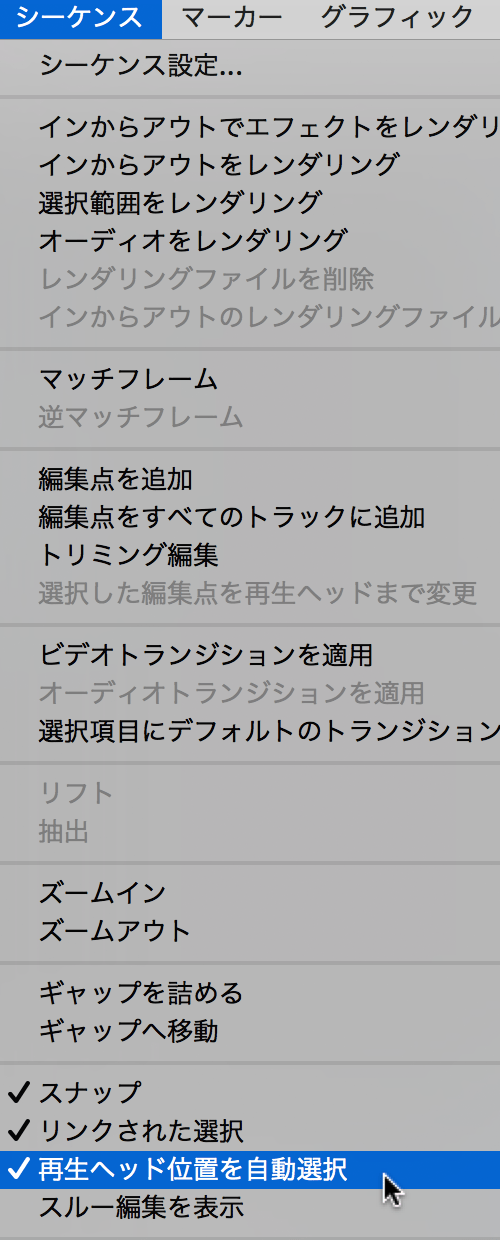
もし複数のトラックに素材を配置していて、特定のトラックだけ「編集点の追加」ができない場合は、切りたい素材があるトラックの「トラックターゲット」ボタンが選択されていない(青くなっていない)という可能性があります。
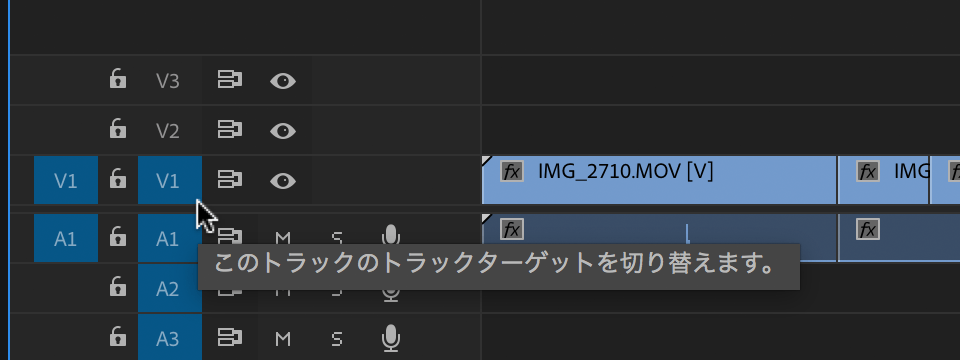
リンクをクリップボードにコピー
コピー完了
Ckun さん ご返信ありがとうございます。
>始めの1回目を切った後、続けて2回目を切ろうとしても、選択が外れてしまっているのか動画が切れなくなってしまいます。
これなのですが、
Ckun さん の画像で説明させていただきますと、IMG2710 .movを再生してる最中に切ると、
切った後、左端に映っている、IMG2710 .movが白反転し選択した状態になり、右側にあるIMG2710 .movが画像のように、青色になっているのです。
なので、1回目切った後、そのまま再生バーはすすんでいますので、右側のIMG2710 .movを、1度クリックして白く選択した状態にしておくと、編集点追加の[ctrl+K]の操作で、IMG2710 .movを切れるみたいなのです。(ただ、2回目で切った後も、2回目で切ったところより左が白く選択された状態になり、右側のIMG2710 .movは青色に戻ります)
リンクをクリップボードにコピー
コピー完了
選択が外れる件は、タイムラインウィンドウが選択されているか否かではなく、クリップが選択されているか否かということなのですね。
私の手元の環境では、トラックにあるクリップが選択されている(白い)か否か(青い)かに関わらず、「編集点を追加」は機能しています。つまり、「選択が外れて青色になっている」部分も、問題なく切ることができています。
念のための確認ですが、再生の開始・停止はスペースキーで行われていますでしょうか。
もし、マウス操作でプログラムウィンドウの再生ボタンを押して操作なさっている場合には、自動的にタイムラインウィンドウがアクティブではなくなってしまい「編集点を追加」ショートカットが機能しませんので、タイムラインをクリックして青枠で囲まれている状態で機能するかご確認いただければと思います。
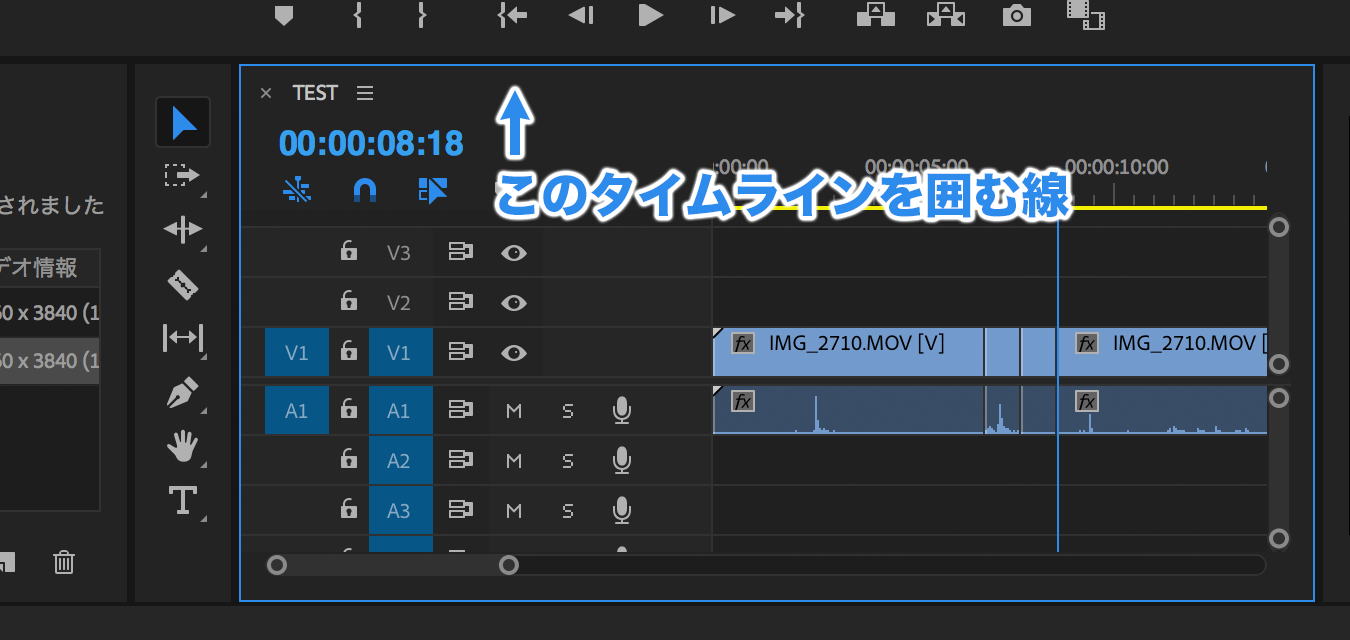
ちなみに、自動的にクリップが選択された状態(白い状態)になる件につきまして、私が前回返信しました「再生ヘッド位置を自動選択」の部分はご確認頂けましたでしょうか。もしこの機能がONになっていましたら、問題をわかりやすくするためにOFFにしてお試しいただくといかがでしょうか。
仮に、「再生ヘッド位置を自動選択」がONになっているとしまして、
>(ただ、2回目で切った後も、2回目で切ったところより左が白く選択された状態になり、右側のIMG2710 .movは青色に戻ります)
私の環境で同様の操作をしますと、停止状態では再生ヘッドの位置のクリップが白く選択されていて、再生開始後「編集点を追加」するとおっしゃる通り切った箇所の左側が白く右側(再生が進行中)が青に戻りますが、そのまま停止せず引き続き再生中に「編集点を追加」のショートカットを押せば、青い状態のまま正常に切れます。
※現在、事情によりMac版で確認しているので、もしかするとWindows版では若干挙動が異なるのかもしれません。Windows版では、文字入力モードが日本語になっているとショートカットがうまく機能しなかったかもしれません。
また、文章のやり取りでは100%正確に状況を把握するのは難しく、的外れなことを書いてしまっているかもしれませんが、その点はご容赦ください。
【追記】ひょっとして、複数のトラックを同時にカットしたいというような状況で、白く選択されたトラックと選択されていないトラックが縦方向に混在している状況でしょうか。複数トラックにクリップがある状態で一部のトラックのクリップのみ白く選択されている場合には、選択されているクリップしか切れないようです。
リンクをクリップボードにコピー
コピー完了
Ckunさん 貴重なご意見ありがとうございます。
あれから試してみたところ、もしかしてこれかな?という原因が見えてきました。
実は、シーケンスという物を理解していなくて、なんとなくシーケンスの使い方(?)がわかってきた気がします。
実は
1.premire起動
2.プロジェクトファイル名、保存場所決定。
3.プロジェクトが開く。
4.Windowsのフォルダからpremireタイムラインに、動画ファイルをドラッグ&ドロップ。(この際に、タイムラインに動画ファイル名で、タイムラインにシーケンスができてる?)
5.そのできたタイムラインに、どんどん別の動画ファイルを、クリップとして配置しレーザーツールでカットしてました。
・今回、新たにシーケンスを一つ作成(シーケンス名mainとした)
・プロジェクトパネルに、使用する動画を一度、ドラッグ&ドロップする
・プロジェクトパネルからタイムラインに、動画を配置
したところ、再生しながらカットができるようになりました。
一つのシーケンス(?)に大量の動画を配置し作業したことで、重くなってたのかな?
という気がしてます。
ちょっとシーケンスを上手く使って、もう少し様子見ようとうとおもいます。
リンクをクリップボードにコピー
コピー完了
一応、解決されたようで何よりです。
Premiere Proは他の編集ソフト同様柔軟な使い方ができますので、OSのフォルダから直接素材をタイムラインに乗せる方法も間違いということはなく、正常に動作すると思います。
(シーケンスの初期設定など、大事なポイントはいくつかありますが……)
とは申しましても、「このような流れで行うとスムーズ」というガイドがありますので、お時間の余裕があるときにご参照いただくと良いかと思います。
リンクをクリップボードにコピー
コピー完了
参考サイトも教えていただきありがとうございます。
時間のある時に読ませていただきたいと思います。
新しいアドビコミュニティで、さらに多くのインスピレーション、イベント、リソースを見つけましょう
今すぐ検索